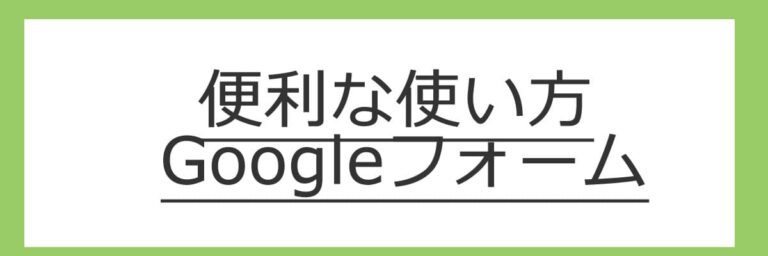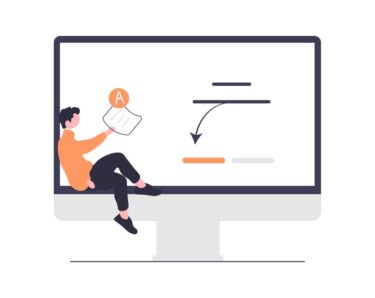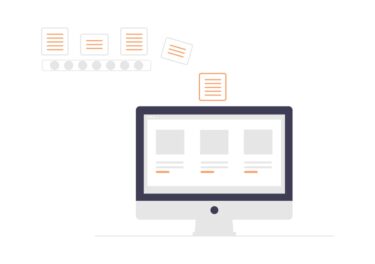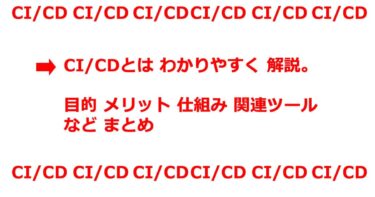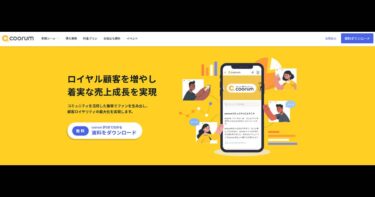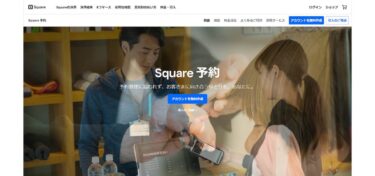google フォーム は、無料で使える、googleのメールフォームサービスです。無料なうえに、google フォーム は、機能も豊富で、かつ、セキュリティも万全なので、うれしい限りですね!
google フォーム を 利用するメリットの1つには、SSLの設定が不要なことがあります。SSLの設定が面倒、わからないという企業にとっては、google フォーム は とっても重宝しますよね。
しかし、google フォーム は、そのままでは、自動返信メールが送られてきません。アンケートの機能としてしか稼働しないのです。それでは、企業の問い合わせフォームとしては実用性が低いですよね。
でも・・・安心してください。google フォームで、自動返信メールが送れる方法があるのです。この記事では、企業がお問い合わせフォームでも使えるようにするために、google フォーム にて、自動返信メールが設定できる方法をまとめています。
おさらい google フォーム とは
Google公式
ドキュメント エディタ ヘルプ
Google フォームの使い方
https://support.google.com/docs/answer/6281888?hl=ja&ref_topic=6063584
まずは、おさらいです。Google フォームとは、Googleが提供しているアンケート、メールフォームのサービスです。無料で使えるツールで、アンケートの内容などは、webサイト上で、編集できます。
しかも、google フォーム なら、スマホでも、PCでも、メールフォーム、アンケートフォームを作れますし、ユーザーの回答結果などを管理画面(スプレッドシートなど)から、閲覧できます。
回答者は、google の アカウントを持っていなくても、回答できます。もちろん、回答には、googleのログイン不要です。
さらには、google フォーム は、多くの人によって、いろいろな追加機能が開発されているので、実は、ちょっと調べると、いろいろなことができるようになっています。
せっかくなので、Googleフォームについて解説している、Youtube動画も掲載しておきます。
Googleフォームは、ワードプレスのように、プラグインみたいな拡張機能、アドオンがありますし、直接Googleフォームの管理画面からスクリプトコードを書くこともできます。
このスクリプトコードを使うと、グーグルフォームで、いろいろできて、めちゃくちゃ便利になります!
google フォーム メリット
さて、いくつか、google フォームのメリットについて書いておきます。
- テンプレートが豊富
- レスポンシブ対応(スマホ対応できている)
- 回答をGoogleスプレッドシートで自動集計可能
- SSL対応(暗号化)されていて、セキュリティが高い
- 無料
大きなところでいうと、この4点です。
特に、冒頭でも書いたように、google フォームは、企業の問い合わせフォームとして活用することができるよう、SSL設定がされていて、かつ、スマホ対応になっていることが、メリットとして大きいのではないでしょうか。
もちろん、中小企業であれば、無料というコストメリットも大きいと思いますが。
Google フォーム 自動返信メール 設定方法
Google フォーム で、企業や団体が、お問い合わせフォームとして使うためには、自動返信メールができていないと、、ですよね。
自動返信メールとは、入力後に、入力した内容が、メールで、入力者に自動的に届くメールです。
ユーザー心理としては、この自動返信メールがあるかないかでは、安心感が変わってきますよね!
Google フォームの標準の設定方法では対応されていないので、Google フォーム で 自動返信メールを設定する方法を解説します。
Googleフォームで、メールアドレス入力欄を設定
先に、注意事項として、ユーザーが自動返信メールを受け取れるように、メールアドレスの入力欄は作っておくことが必須です。
次に、Googleフォーム上部にある、歯車マークのアイコンをクリック
ここから、プレゼンテーション>確認メッセージにフォームが送信後に表示されるメッセージを登録しておきます。
ここにある「確認メッセージ」欄が、Googleフォーム 送信後に表示される画面での文章なので、ここに「お問い合わせいただき、ありがとうございます」と記載しておきます。
続いて、Googleフォームにアドオン追加
Googleフォームの拡張機能になるアドオンです。
Email Notifications for Google Forms
https://gsuite.google.com/marketplace/app/email_notifications_for_google_forms/984866591130?pann=cwsdp&hl=ja
という Google フォーム アドオンをインストールします。
インストールボタンをクリックすると、Googleフォーム に 遷移します。
あとは、Google フォーム の画面上部から、Enable Notifications をクリック
MANAGE RULES>ADD NEW RULEで自動返信メールの設定です。
rulename が 設定名
二行目の入力欄に、通知先のメールアドレス
三行目が送信者のメールアドレスです
4行目が、送信者名になります。
送信者のメールアドレスが、選択式で、ログインしているgoogleアカウントで送信設定しているメールアドレスのみが選択できる仕様になっています。
そのあと、Use a visual editor の横にあるEDITから、入力を続けます。
Reply-to が返信先アドレス
Email Subject は メールの件名です。
Email Message Body は 自動返信メールの本文です。
最後に Notify Form Submitter? に チェックを入れてください。
メールアドレスを選択することで、google フォーム で入力してくれたメールアドレスに自動返信できるようになります。
まとめ 簡単な Google フォーム 自動返信メール 設定方法
いかがでしょうか?Googleフォームの自動返信メール。
google フォーム で 自動返信メール 設定する方法、意外と簡単ですよね。
このGoogleフォームの拡張機能なら、英語画面ですが、結構入力内容が簡単なので、すぐに自動返信メールの設定をできると思います。
団体 や 企業 が お問い合わせフォーム に使うなら、とっても便利だと思います。自動返信メールの設定で、入力をしてくれた人も、安心できますし、自動返信メールは、わりと当たり前の機能になっています。
ユーザーにとっては、問い合わせがちゃんと届いている!という証拠にもなりますので、ユーザーのことを考えたら、ぜひ、実装してみてくださいね。自動返信メールはメールが届いた証ですからね。
【Twitter】Amplifyプレロール動画 広告 ライブ 拡散力 PR力 三拍子 型 動画 プロモーション
■Google フォーム 関連記事
【管理しやすい】Google フォーム QRコード 作成 方法 アンケート調査 出欠確認 に
https://saras-wati.net/knowhow/google-forms-qrcode-dev/
【仕事術】Google フォーム スプレッドシート 連携 方法 レポート 付加価値 アップ!
https://saras-wati.net/knowhow/googleform-spreadsheet-howto/
【集計 便利】Google フォーム 活用事例 13選 みんな の 使い方 利用目的 まとめ
https://saras-wati.net/news/worksbace/google-forms-jirei/
【手軽】Google フォーム 定員 設定方法 参加上限人数 のある イベント 申し込みフォームへ
https://saras-wati.net/web-make/google-forms-max-setting-knowhow/
【無料】Google フォーム 自社ホームページ 埋め込む方法 デザイン 変更 も 簡単!
https://saras-wati.net/web-make/google-form-design-alter/
【便利!?】Google フォーム 添付ファイル 画像添付 方法 ファイルアップ方法
https://saras-wati.net/knowhow/howto-google-form-file-upload/
便利!Google フォーム 応募 締め切り スケジュール設定 formLimiter
https://saras-wati.net/web-make/formlimiter/
【簡単】google フォーム 自動返信メール 設定方法 企業 問い合わせフォーム に
https://saras-wati.net/web-make/system/google-forms-auto-reply-howto/